OS X Lion: Importieren Sie Google Kalender in iCloud
Os X Google Mac I Cloud Kalender / / March 18, 2020
Wenn Sie von Google Kalender zu iCloud wechseln, müssen Sie nicht jedes Ereignis manuell neu hinzufügen. So importieren Sie Ihren gesamten Google Kalender in iCloud.
Navigieren Sie auf Ihrem Mac zu System Einstellungen >> Internet und Wireless und klicken Sie auf das iCloud-Symbol.
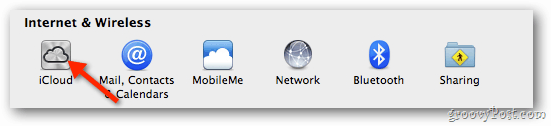
Geben Sie Ihre Apple ID und Ihr Kennwort ein, um iCloud für die Verwendung mit Kontakten, Kalendern und Lesezeichen einzurichten.
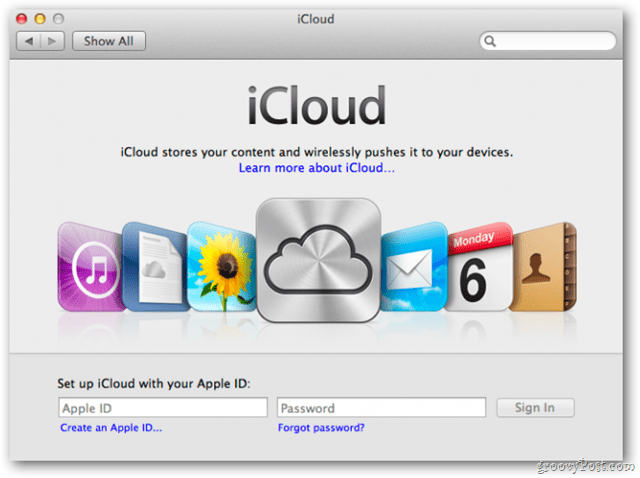
Stellen Sie in der iCloud-Systemsteuerung sicher, dass Kalender aktiviert ist.
![sshot-2011-10-28- [19-32-02] sshot-2011-10-28- [19-32-02]](/f/ea9f793d9f966470bc942704ba4d4d27.png)
Öffnen Sie anschließend Safari, melden Sie sich in Ihrem Google-Konto an und öffnen Sie Ihren Kalender. Klicken Sie auf das Zahnradsymbol und wählen Sie dann Kalendereinstellungen.
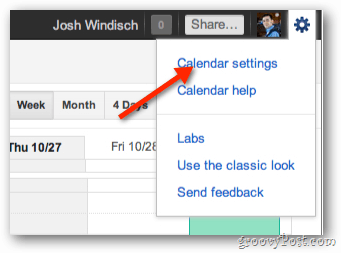
Klicken Sie in den Kalendereinstellungen auf Kalender.
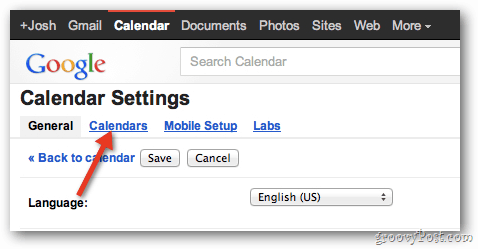
Wählen Sie als Nächstes den Kalender aus, den Sie in iCloud importieren möchten.
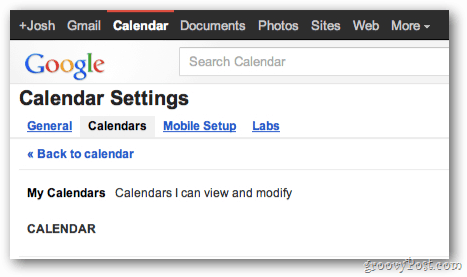
Scrollen Sie auf der Seite nach unten und klicken Sie im Abschnitt Private Adresse auf die grüne Schaltfläche ICAL.
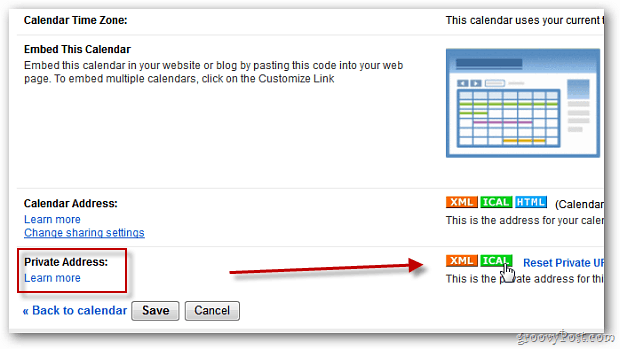
Der Bildschirm Kalenderadresse enthält einen Link zu Ihrem Kalender. Klicken Sie auf den Link, um Ihren Kalender herunterzuladen.
![sshot-2011-10-28- [18-57-55] sshot-2011-10-28- [18-57-55]](/f/13cf5859c9f8c5f844830427278210bc.png)
Doppelklicken Sie nach dem Herunterladen der .ics-Datei darauf, um iCal zu öffnen.
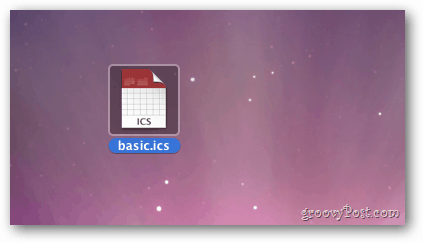
Wählen Sie den iCloud-Kalender aus, zu dem Ereignisse hinzugefügt werden sollen, und klicken Sie dann auf OK. Jetzt wird Ihr Google Kalender zwischen Ihrem Mac und anderen Apple-Geräten synchronisiert.
![sshot-2011-10-28- [19-16-47] sshot-2011-10-28- [19-16-47]](/f/dced4e4ed70f8450b2e2b9a7bbf5a225.png)
Hinweis: Wenn Sie bereits einen Google-Kalender in iCal eingerichtet haben, entfernen Sie ihn, damit Ereignisse nicht zweimal angezeigt werden. Um es zu entfernen, gehen Sie zurück zu Systemeinstellungen >> Internet & Wireless und klicken Sie auf Mail, Kontakte & Kalender.
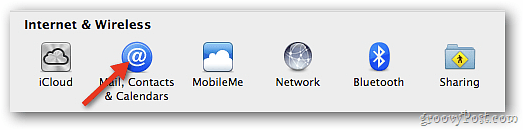
Suchen Sie das Google-Konto, das dem gerade in iCloud importierten Kalender zugeordnet ist. Deaktivieren Sie Kalender.
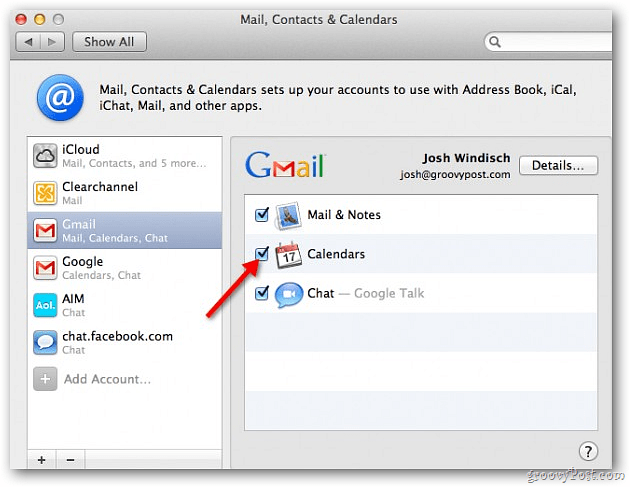
Das ist es! Jetzt haben Sie Zugriff auf Ihren Google Kalender in iCal und können über iCloud mit Geräten synchronisiert werden. Befolgen Sie diese Schritte für jeden gewünschten Google Kalender in iCloud.
![sshot-2011-10-28- [17-49-49] sshot-2011-10-28- [17-49-49]](/f/5179646f22a0ae2d360da54181e27568.png)

